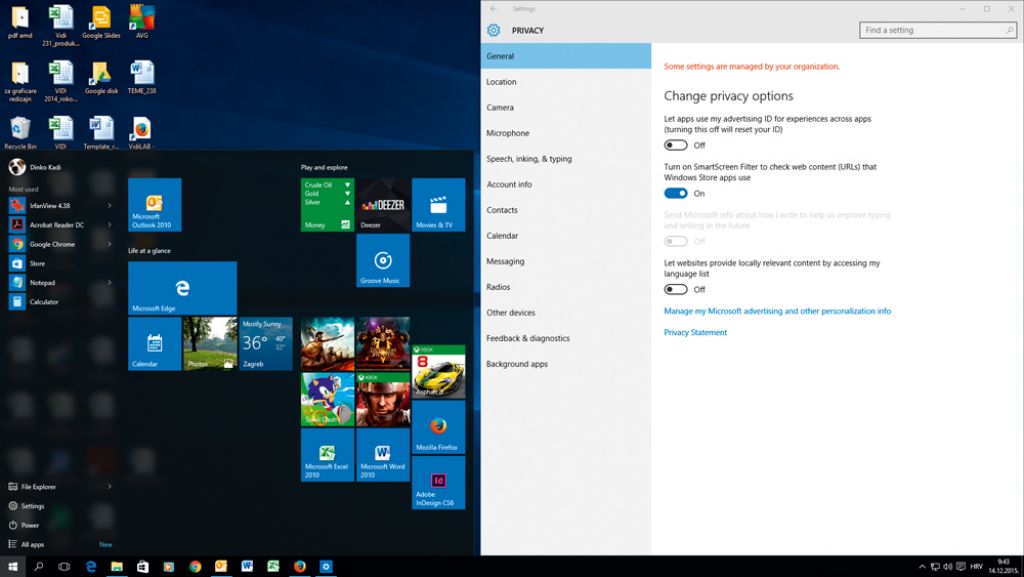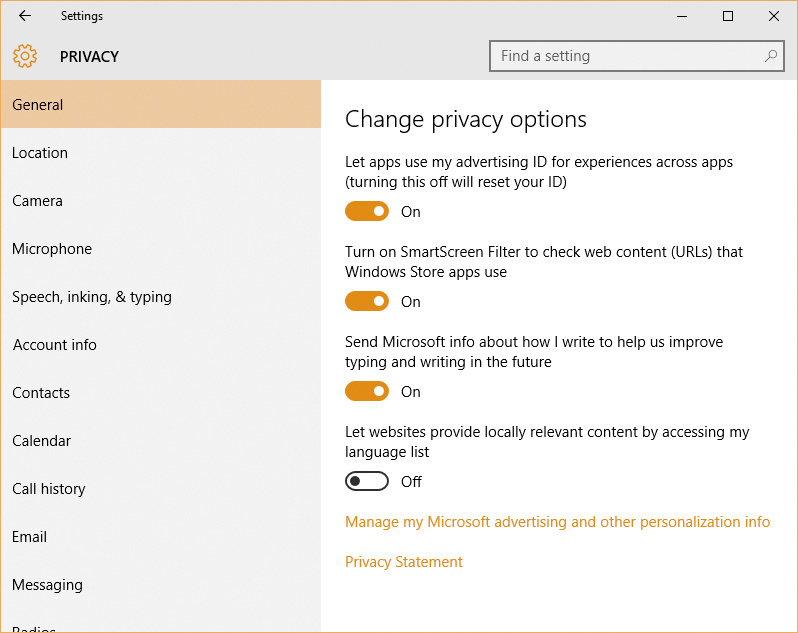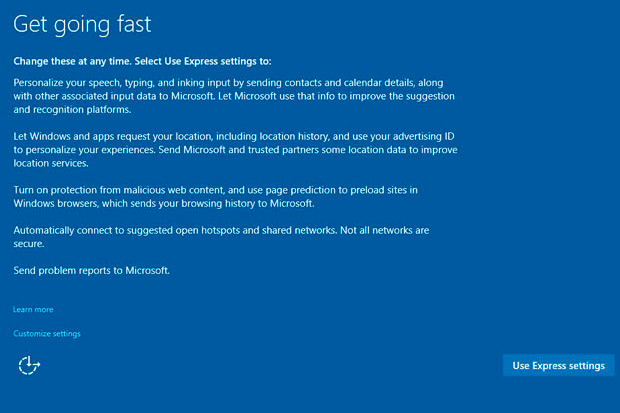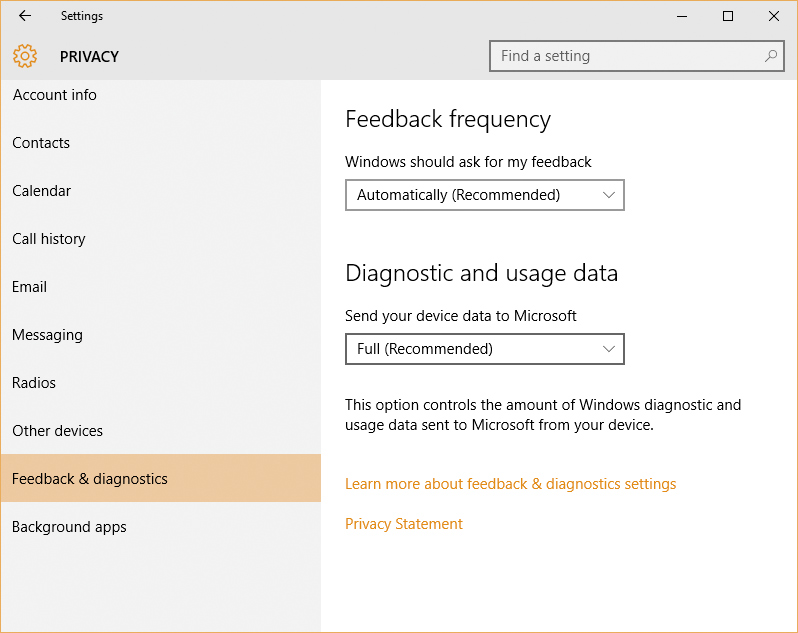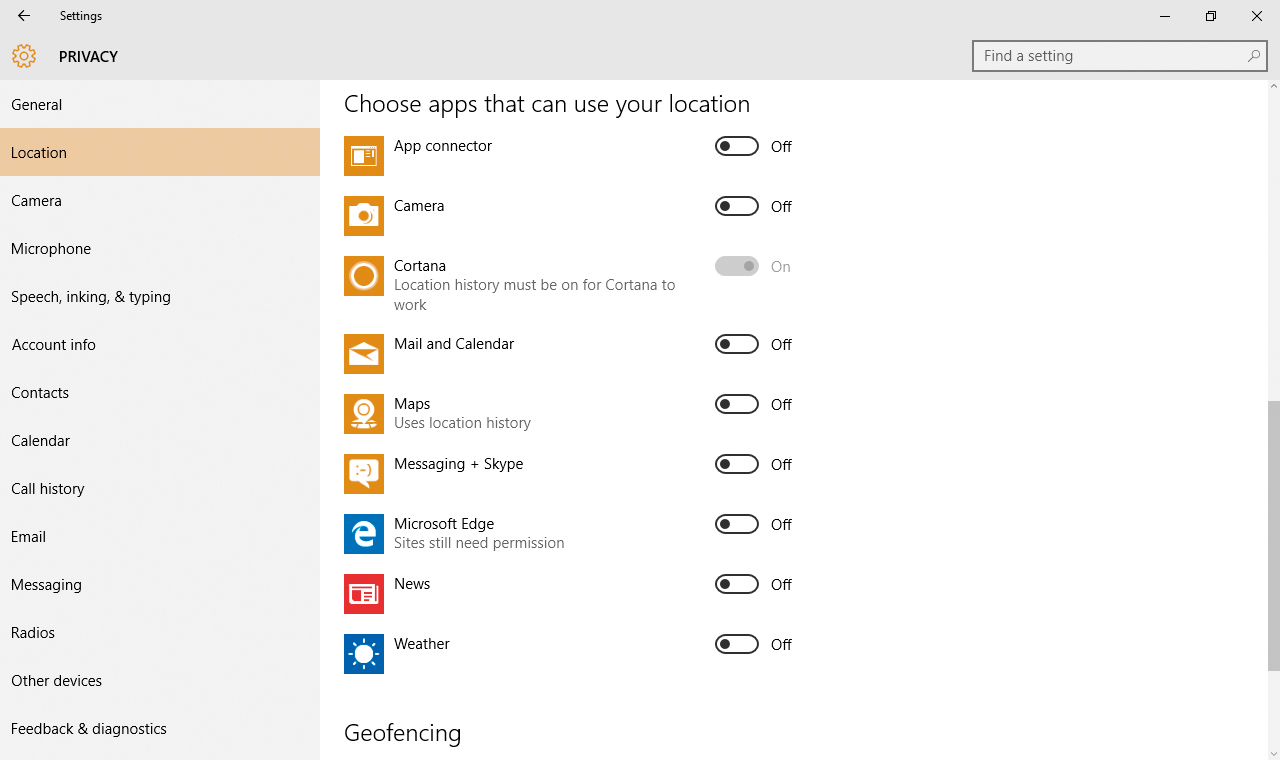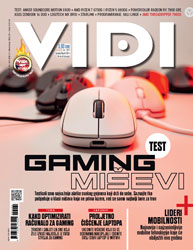Velik broj sistemskih programa sada po defaultu bilježi puno više vaših osobnih podataka nego što je to prije bio slučaj, a način na koje su neke Microsoftove nove politike privatnosti sročene, pomalo je zabrinjavajuć.
Profiliranje: Pod Privacy > General obavezno isključite gornju opciju koja se tiče profiliranja korisnika u svrhu oglašavanja
Zbog toga je dio korisnika odgodio besplatnu nadogradnju na Windowse 10 za neku nedefiniranu budućnost, sve dok ne dokuče kako spriječiti sve moguće oblike trackinga. S tim u vezi smo ovog mjeseca pripremili vodič za upravo takav tip instalacije i podešavanja posljednjih Windowsa. Sve i da ste već instalirali svoj novi OS, bacite oko detaljnije na drugi dio teksta koji se bavi naknadnim gašenjem njegovih kontroverznih postavki.
Prije/tijekom instalacije
Neupadljive postavke: Prilikom instalacije obavezno odaberite Custom Settings koje je Microsoft “sakrio” u donji lijevi kut ekrana
Najvažniji korak prije, odnosno tijekom instalacije Windowsa 10 jest ne koristiti Express settings opciju koja će na prvu loptu izgledati kao jedina dostupna. Tip instalacije koju želite je onaj s tzv. Custom postavkama koje možete odabrati u donjem lijevom kutu istog ekrana na kojem će vam biti ponuđene i Express postavke. Ako vam je cilj maksimalna privatnost, na sljedećih nekoliko izbornika je poželjno pogasiti apsolutno sve opcije koje će vam instalacija ponuditi, od onih koje se tiču personalizacije i lokacije, preko Internet preglednika, pa do povezivanja. Naravno, time ćete značajno ograničiti neke od novih mogućnosti Windowsa 10, no ako samo želite brža boot vremena, novi tablet način rada i ostale odlike posljednje verzije Microsoftovog OS-a koje nisu usko vezane uz rad na mreži, to vam vjerojatno neće teško pasti. Iz istog je razloga na kraju toplo preporučljivo odabrati korištenje lokalnog, a ne Microsoftovog korisničkog računa s Windowsima 10.
Poslije instalacije
Nakon instalacije Windowsa, većinu preostalih potencijalno kontroverznih opcija koje ćete vjerojatno željeti pogasiti pronaći ćete pod Settings > Privacy, odnosno Postavke > Privatnost. U prvom, General izborniku posebnu pažnju treba skrenuti na prvu opciju koja se tiče profiliranja korisnika, vas, od strane aplikacija za potrebe serviranja ciljanih reklama i sličnih aktivnosti. Toplo preporučujemo isključivanje ove opcije s obzirom da ona predstavlja krajnje veliko narušavanje privatnosti bez da na bilo koji način utječe na mogućnosti Windowsa 10. Ostale funkcije popisane u General izborniku isključite po želji.
Dijagnostika: Feedback & Diagnostics tab tiče se samo neidentificirajućih podataka, no za maksimalnu privatnost je i tu preporučljivo sve opcije svesti na minimum
U sljedećem, lokacijskom izborniku možete ili u potpunosti isključiti mogućnost svih Windows aplikacija da vas prate, ili im selektivno dozvoliti pristup vašoj lokaciji. Isto vrijedi i za lokacijsku povijest koja se automatski sprema na uređaj, što također možete spriječiti isključivanjem prve opcije na Location izborniku. Za maksimalnu privatnost savjetujemo isključivanje svega, s time da imajte na umu da Cortana više neće funkcionirati nakon onemogućavanja lokacijske funkcionalnosti OS-a.
Naredna tri izbornika privatnosti se tiču davanja dozvole programima da koriste vaš mikrofon i kameru, te da vas „bolje upoznaju“. U vezi mikrofona i kamere savjetujemo korištenje zdravog razuma – naravno da ćete isto dozvoliti nekim IM aplikacijama poput Skypea koje možda koristite, ali ako opazite da bi vas vaš third-party alarm „htio slušati“, najbolje mu je to onemogućiti, ili još bolje – naći manje sumnjivu alternativu. Što se tiče Microsoftove romantične želje da vas, kako sami kažu, „bolje upozna“, preporučamo da ju ne ispunite. Kako stoji u samom izvatku Windows 10 politike privatnosti, omogućavanje ove opcije znači da će Windowsi „prikupljati vaše pohranjene podatke u vezi kontakata, na kalendaru zabilježenih događanja te vaše uzorke govora, kao i rukopisa i tipkanja“. Hvala, ali ne.
Hajde da se upoznamo: Windowse 10 možete spriječiti da se bolje upoznaju s vašom malenkošću pod stavkom Privacy > Speech, inking, and typing
Za acount info tab, kao i izbornike koji se tiču vaših kontakata, kalendara, povijesti razgovora, emaila, IM-a i radija vrijede ista pravila: onemogućite im pristup svim vašim aplikacijama, bilo Microsoftovim, bilo onima trećih strana. Isto tako, selektivne dozvole odobravajte zdravorazumski – organizator kontakata koji ste preuzeli s Windows Storea sigurno neće funkcionirati bez pristupa samim kontaktima, no isto tako vjerojatno ne treba imati mogućnost paliti i gasiti vaš Bluetooth ili vam zadirati u povijest razgovora. Ponavljamo, aplikacije sa sumnjivim zahtjevima vjerojatno neće naštetiti ako im iste ne odobrite, no najbolje ih je u potpunosti zamijeniti transparentnijim alternativama.
Posljednji tab u Privacy izborniku koji bi vas mogao zanimati jest onaj predzadnji, koji se tiče povratnih informacija i dijagnostike. Pod njim ćete naći opciju o količini informacija o korištenju i Windows dijagnostici koje vaš uređaj šalje Microsoftovu.
Iako su te informacije načelno neosobne, odnosno nisu identificirajuće, maksimalno oprezni korisnici će ih vjerojatno željeti svesti na najmanju moguću mjeru. U većini verzija Windowsa 10 ovu opciju nažalost nije moguće u potpunosti isključiti na jednostavan način, no u Enterprise izdanju to možete učiniti promjenom određene vrijednosti u Registryju. Da to učinite, u Windows polje pretrage upišite „regedit“ desnim klikom na regedit.exe odaberite opciju Run as administrator (Pokreni kao administrator) te se u lijevoj strani novootvorenog prozora pomaknite do HKEY_LOCAL_MACHINE\SOFTWARE\Microsoft\Windows\CurrentVersion\Policies\DataCollection. Po odabiru DataCollection mape, dvostrukim klikom na AllowTelemetry opciju u desnom stupcu prozora otvorite izbornik za promjenu vrijednosti, istu postavite na „0“ i potvrdite odabir.
Bez Cortane: Cortana je jedina Windows 10 aplikacija koja više neće funkcionirati po isključivanju Location opcije u istoimenom izborniku
Alternative Windows aplikacijama
Nakon što se pogasili sve u ovom vodiču navedene opcije, praktički jedina razlika između Windowsa 10 i prethodnih verzija po pitanju privatnosti jest činjenica da neke od defaultnih Windows aplikacija i dalje prikupljaju ograničene informacije o vašim navikama. Uglavnom se ne radi o identificirajućim podacima, no prikupljaju ih. Tome na kraj efektivno možete stati jedino ne korištenjem istih, pa vam donosimo prijedloge nekih besplatnih alternativa s puno boljim politikama privatnosti:
Umjesto Edge preglednika, koristite Firefox ili Chromium
Umjesto Groove Music aplikacije, koristite Foobar2000, MusicBee ili Winamp
Umjesto Photos (Windows Photo Viewer) aplikacije, koristite ImageGlass ili IrfanView
Umjesto Windows Media Playera, koristite VLC ili MPC-HC.